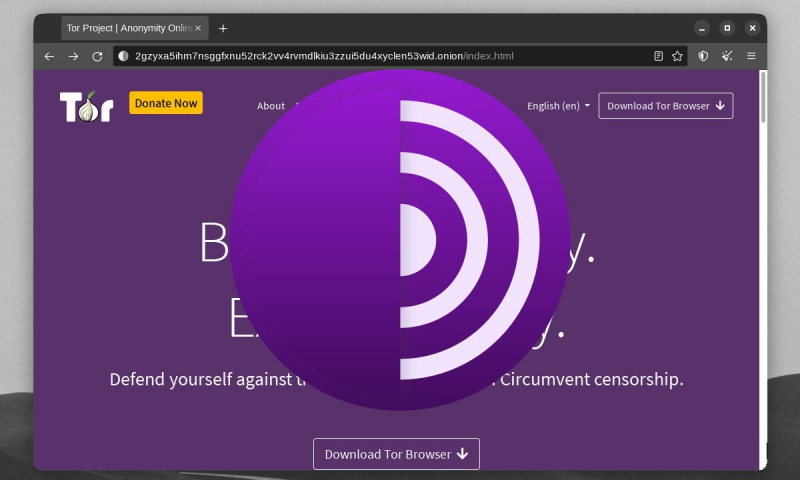Linux-pohjaisilla käyttöjärjestelmillä on maine erittäin turvallisina ja yksityisinä. Linux on ilmainen ja avoin lähdekoodi, toisin kuin Windows tai macOS. Tämä tekee sen lähdekoodista avoimemman tarkastettavaksi – kehittäjien on vaikeampi lisätä haittaohjelmia.
Monissa Linux-jakeluissa on myös sisäänrakennettuja ominaisuuksia ja sovelluksia, jotka parantavat työpöydän suojausta. Mutta Linux-käyttöjärjestelmän asentaminen ei ole täydellinen ratkaisu työpöydän suojaamiseen.
PÄIVÄN VIDEON TEKEMINEN
Onneksi on olemassa myös monia ilmaisia ja avoimen lähdekoodin ohjelmistoja (FOSS), jotka voivat lisätä työpöytäsi suojaustasoja. Tässä on joitain parhaista Linux-sovelluksista, jotka pitävät tietokoneesi yksityisenä ja suojattuna.
1. Tor-selain
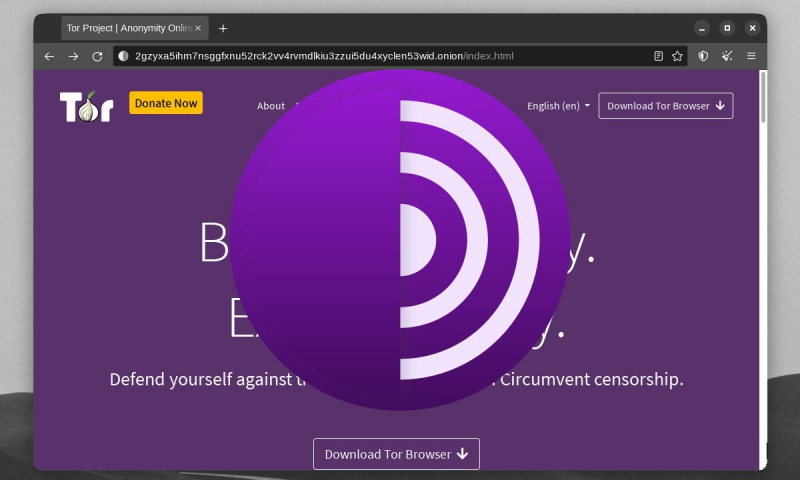
Jos välität verkkotietosuojasta, kannattaa ehkä pysyä poissa Chromesta. Google Chromen tiedetään keräävän yksityisiä käyttäjätietoja , joka koskee myös Chrome-pohjaisia selaimia, kuten Edge tai Opera.
Vaihtoehdot, kuten Firefox, ovat hyviä päivittäiseen verkkoselailuun yksityisyyttä ajatellen. Kanssa oikeat Firefox-tietosuojalisäosat , Mozillan selain voi suojata verkkotietojasi entistä paremmin. Mutta jos sinun on nostettava online-yksityisyys uudelle tasolle, Tor-selain tekee ihmeitä sinulle.
Olemme näyttäneet hyvin yksityiskohtaisesti, kuinka voit selata verkkoa yksityisesti Linuxin Tor-selaimella . Kun avaat minkä tahansa verkkosivun Tor-selaimen kautta, yhteytesi kulkee solmuiksi kutsuttujen yksityisten tietokoneiden verkon kautta. Tämä verkko on suunniteltu piilottamaan Tor-käyttäjien online-liikenne. Selain ja sen verkko salaavat IP-osoitteesi ja estävät online-seurantalaitteet.
Tor-selaimen avulla sinusta tulee anonyymi ja turvallisempi verkossa.
Ladata: Tor-selain (Vapaa)
2. Signaali
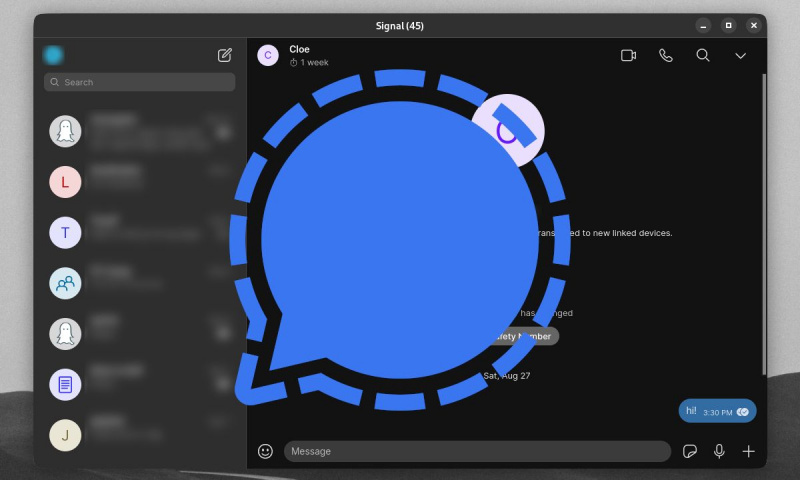
Signal on monialustainen viestintäsovellus, joka salaa keskustelusi. Se käyttää päästä päähän -salaus pitääksesi viestit turvassa pahantahtoisten toimijoiden sieppaamasta. Henkilökohtaiset viestit, ryhmäkeskustelut, jaetut tiedostot ja puhelut ovat kaikki salattuja.
vaahtokarkki siirtää sovelluksia SD -kortille
Messenger on ensisijaisesti tehty älypuhelinten käyttäjille. Voit rekisteröityä vain puhelinnumerolla mobiilisovelluksen kautta. Mutta tehokas työpöytäsovellus on saatavana myös PC-käyttäjille. Käyttäjien tarvitsee vain linkittää tilinsä mobiilisovelluksessa käyttääkseen Signalin työpöytäversiota.
Signaali on yksinkertainen, turvallinen ja kasvava suosio. Voi hyvinkin olla paras suojattu viestintäsovellus tänään .
Ladata: Signaali (Vapaa)
3. Elementti
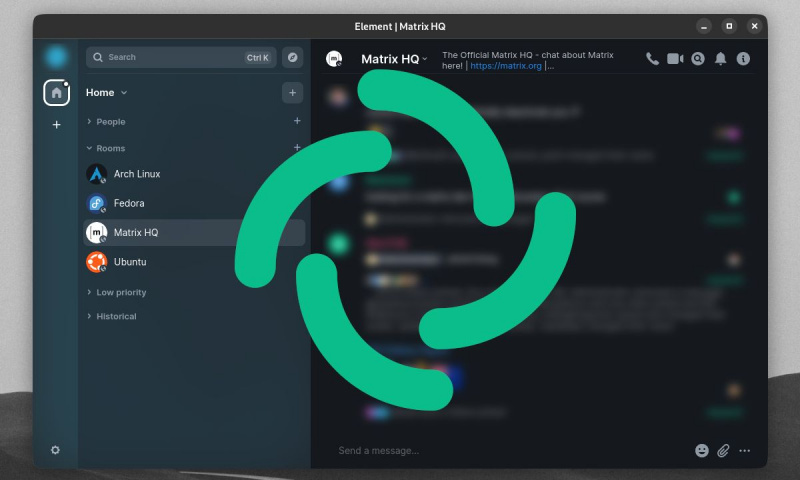
Monet muut salatut sanansaattajat ovat saatavilla käyttäjille, joilla ei ehkä ole älypuhelinta. Element Matrix-protokollansa kanssa on tehokas vaihtoehto ja täydennys signaalille.
Matrix on online-viestintäprotokolla joka on ilmainen, avoimen lähdekoodin ja hajautettu. Kukaan palvelin ei omista kaikkia Matrixissa käytyjen keskustelujen tietoja. Matrix ei ole oma sovellus. Sen sijaan Matrix sallii useiden asiakasviestintäsovellusten käyttää protokollaa.
Matrix voi myös tukea päästä päähän -salausta. Mutta kaikki Matrix-pohjaiset sovellukset eivät pysty yhtä lailla salaamaan keskusteluja.
Elementillä on tehokkaimmat salausominaisuudet kaikista Matrix-asiakassovelluksista. Matrix.org Foundation suosittelee Elementiä käyttäjille, jotka haluavat päästä Matrixiin, lisäominaisuuksineen.
Element on saatavilla myös eri alustoilla, mukaan lukien versiot verkkoselaimille ja Linuxille.
Ladata: Elementti (Vapaa)
4. KeePassXC
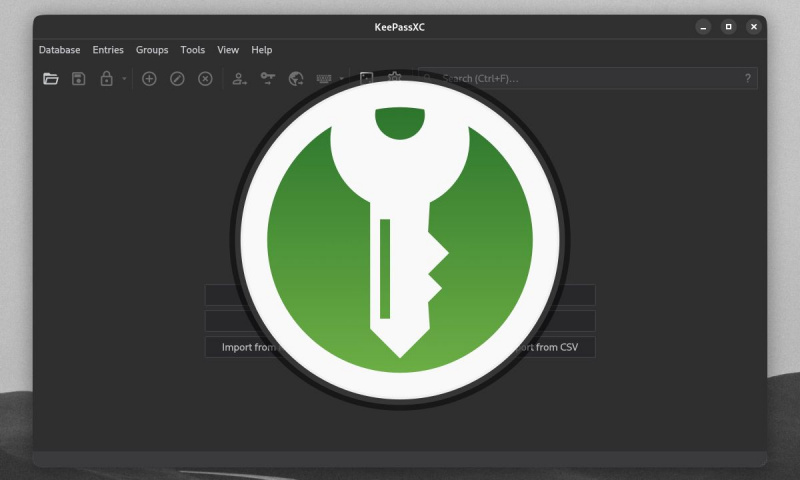
Salasanojen hallintaohjelmat ovat välttämättömiä online-tilien suojaamiseksi. Ne voivat olla hyödyllisiä, kun sinulla on 10 tai 20 online-salasanaa, joita voit seurata.
Ei olisi viisasta käyttää samaa salasanaa uudelleen jokaiselle online-tilille. Helposti muistettavien mutta heikkojen salasanojen käyttäminen voi myös jättää tilisi haavoittuvaiseksi. Siellä on monia yleisiä salasanavirheitä joita voi olla vaikea välttää yksin.
Mikset sen sijaan anna salasananhallinnan tekemään ja säilyttämään vahvat salasanasi puolestasi? Hyvin organisoidun salasananhallinnan käyttäminen voi säästää paljon aikaa ja arvokasta tietoa.
KeePassXC on tehokas, avoimen lähdekoodin ja offline-salasanojen hallintaohjelma. Sovellus luo vahvoja salasanoja ja ylläpitää niitä salatuissa tietokannoissa. KeePassXC alun perin KeePass-porttina Linuxille, mutta toimii nyt eri alustoilla.
Ladata: KeePassXC (Vapaa)
5. Authenticator
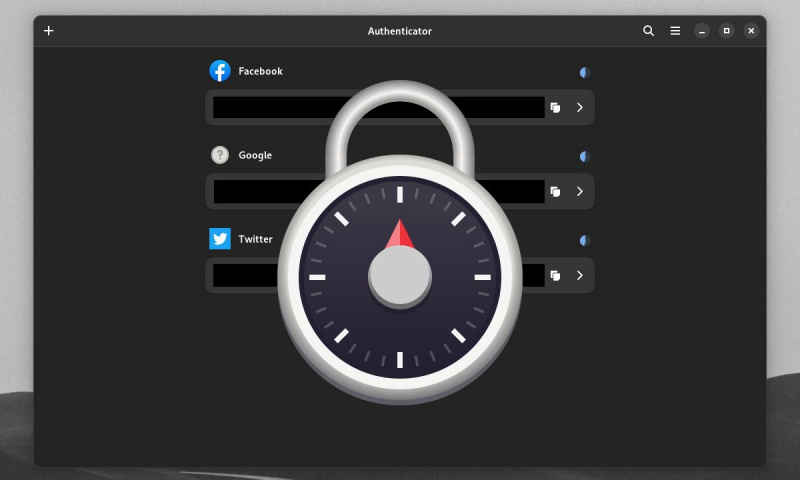
Kaksivaiheinen todennus (2FA) on kirjautumismenetelmä antamalla salasanasi lisäksi käyttäjän vahvistus. 2FA:sta on nopeasti tulossa verkkoturvallisuuden standardi.
Nykyään on monia tapoja todentaa käyttäjien kirjautumiset. Yleisin 2FA-kirjautumistapa nykyään on kertaluonteinen vahvistuskoodi, joka lähetetään sähköpostitse tai tekstiviestillä salasanan kirjoittamisen jälkeen.
Kirjautumisesi vahvistaminen kertaluonteisilla online-koodeilla on kätevää. Mutta se on myös alttiina sähköpostin/tekstiviestien sieppausmenetelmille, kuten mies-middle-hyökkäykset .
Jos tarvitset turvallisemman 2FA-menetelmän, niin haluat tutkia todennussovelluksia . Todennussovellus linkittää tileihisi, jotta sovellus voi luoda vahvistuskoodeja. Se luo tilillesi ainutlaatuisia koodeja säännöllisin väliajoin.
Authenticator-sovellusten ei tarvitse muodostaa yhteyttä sovelluksiisi ensimmäisen kerran. Offline-todennussovellus tekee pahantahtoisten toimijoiden vaikeuksista siepata 2FA-vahvistuskoodeja.
2FA-sovelluksia on monia, mutta yksi parhaista on yksinkertainen sovellus nimeltä Authenticator. Se muodostaa yhteyden tileihisi ja luo 2FA-koodia ilman mitään hälyä. Se on myös ilmainen ja avoimen lähdekoodin, mikä tekee sovelluksesta turvallisemman käyttäjilleen.
Authenticator on myös GNOME-ympyrä , GNOME Foundationin hyväksyttyjen sovellusten luettelo.
Ladata: Authenticator (Vapaa)
6. Hämärtää
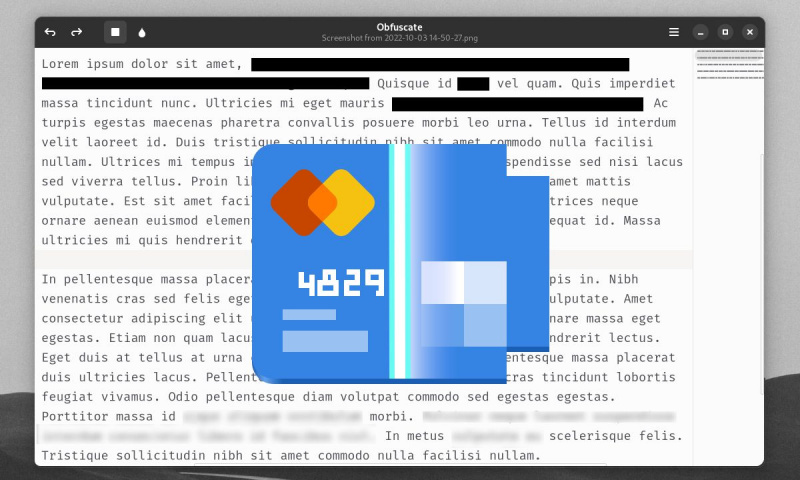
Obfuscate on kuvankäsittelyohjelma, jossa on vain kaksi työkalua: sumentaminen ja muokkaus. Vaikka siinä on vain muutamia ominaisuuksia, käyttäjien ei pitäisi aliarvioida Obfuscatea. Sovellus on tehty kuvien sensurointiin hetkessä. Se voi säästää yksityisiä tietojasi vaarantumiselta.
Obfuscaten käyttäminen vaatii vain intuitiivisen napsautus-vedä-vapautuksen kuvaelementin päälle, joka sinun on piilotettava. Tämä GNOME Circle -sovellus on kevyt ja toimii kuten muutkin kuvan sumennustyökalut.
kuinka suoratoistaa xbox oneen
Miksi vaivautua avaamaan ja määrittämään raskasta kuvankäsittelyohjelmaa, kuten GIMP, vain piilottaaksesi osan kuvasta? Oikean työkalun käyttäminen oikeaan työhön voi säästää aikaa – aivan kuten Obfuscate voi tallentaa yksityiset tietosi, kun jaat kuviasi verkossa.
Ladata: Hämärtää (Vapaa)
7. Tiedostosilppuri
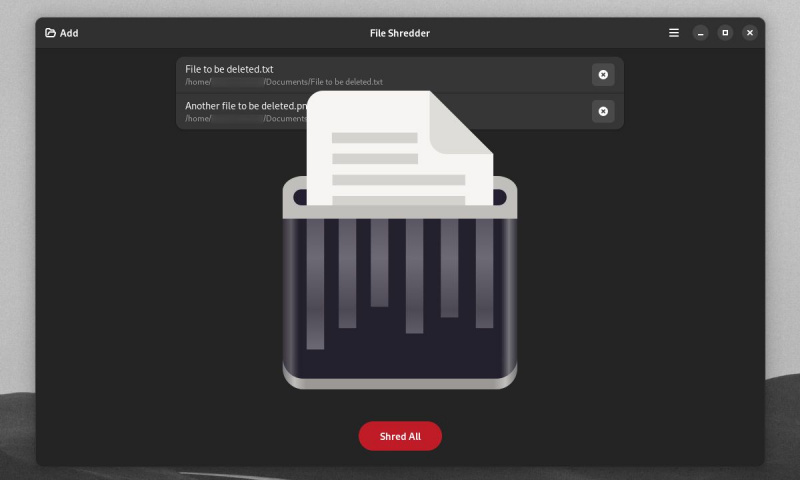
Aina kun 'poistat pysyvästi' tiedoston, tietokone vain piilottaa tiedoston ja merkitsee sen päällekirjoitettavaksi. Tämä poistettu tiedosto säilyy ennallaan, kunnes uudet tiedostot kirjoitetaan vanhan päälle.
Jos sinun on pyyhittävä tiedosto lopullisesti, tarvitset työkalun, joka korvaa kyseisen tiedoston heti.
Onneksi, Linux-käyttäjillä on shred-komento tiedostojen pyyhkimiseen. Normaalisti sinun on avattava terminaali käyttääksesi silppua. Mutta File Shredderin avulla voit käyttää silppuamista graafisen käyttöliittymän (GUI) kautta.
Tämä sovellus, kuten Authenticator ja Obfuscate, on myös GNOME-piirissä.
Ladata: Tiedostonsilppuri (Vapaa)
8. VeraCrypt
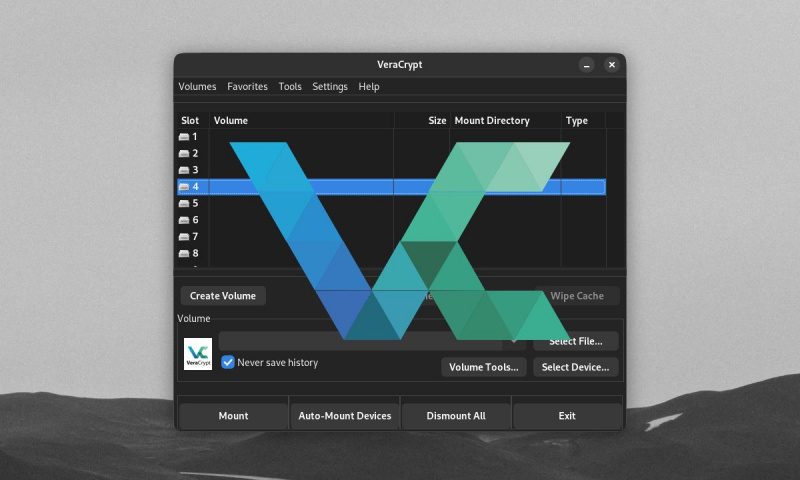
Haluatko suojata tärkeät tiedostot vahvalla salauksella ja samalla piilottaa ne näkyvästi? Voit tehdä kaiken tämän VeraCryptillä, sovelluksella salattujen tiedostojen luomiseen ja käyttämiseen.
VeraCryptillä voit luoda tiedostomääriä säilötiedostoihin. Voit vapaasti valita tiedostomäärien koon sekä säilötiedoston tiedostotyypin. Kaikki tiedostotaltiot on salattava vahvalla salasanalla ja salausalgoritmilla.
Voit esimerkiksi luoda 4 Gt:n salatun tiedostotaltion, joka on piilotettu Aladdin_1080p.mkv-nimisen säilötiedoston alle. Laita tiedosto Videot-kansioon, niin VeraCrypt-taltio on piilossa näkyvissä!
Kun VeraCrypt-tiedostotaltiot on luotu, niiden salaus voidaan purkaa ja asentaa vain sovelluksen kautta. Käyttäjät voivat käyttää asennettuja asemia ja kirjoittaa niille kuten mihin tahansa ulkoiseen asemaan.
VeraCrypt toimii Linuxissa, mutta on saatavana myös Windowsissa ja macOS:ssä.
Ladata: VeraCrypt (Vapaa)
9. Kleopatra
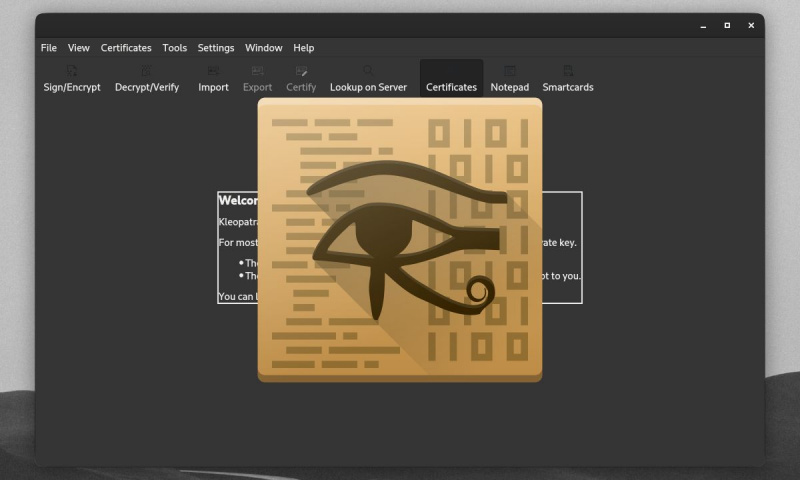
GnuPG on toinen luotettava salaustyökalu arkaluonteisten tiedostojen ja tekstin suojaamiseen Linuxissa. GnuPG on OpenPGP-salausstandardin Linux-toteutus. Monissa Linux-jakeluissa on oletuksena asennettuna GnuPG.
GnuPG:n avulla käyttäjät voivat luoda OpenPGP-avaimia. Käyttäjät voivat käyttää näitä avaimia tiedostojen ja tekstin salaamiseen ja salauksen purkamiseen. GnuPG:tä käytetään yleensä komentorivin kautta. Mutta Kleopatran avulla voit käyttää GnuPG:tä graafisen käyttöliittymän kautta.
Kleopatra on yksi oletussovelluksista Tails, yksityisyyteen tähtäävä Linux-distro . Voit oppia käyttämään Kleopatraa käymällä läpi Tailsin GnuPG-opetusohjelma .
Ladata: Kleopatra (Vapaa)
10. OnionShare
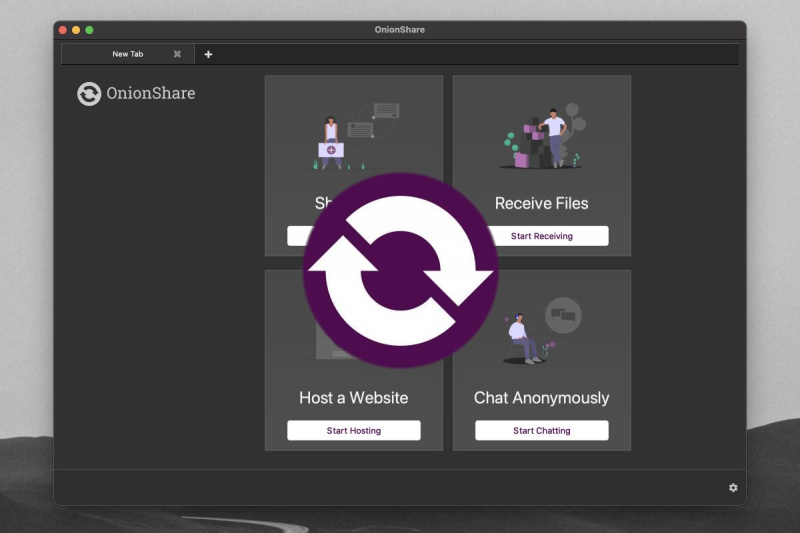
OnionShare on päästä päähän salattu tiedostonjakosovellus. Se käyttää Tor-verkkoa päästä päähän -salattuihin tiedostojen siirtoon.
Jos haluat jakaa tiedostoja OnionSharen kautta, sinun on varmistettava, että voit lähettää päästä päähän salattuja viestejä tiedoston vastaanottajalle. Kun turvallinen viestintä on muodostettu, voit aloittaa tiedostojen lisäämisen jaettavaksi.
Kun olet valmis, OnionShare antaa sinulle osoitteen ja yksityisen avaimen lähetettäväksi vastaanottajalle. Kun vastaanottajalla on pääsy osoitteeseen ja avaimeen, hän voi vastaanottaa lähettämäsi tiedostot turvallisesti.
Ladata: OnionShare (Vapaa)
mistä voin lukea mangan ilmaiseksi
Suojaa Linux-työpöytäsi oikeilla sovelluksilla
Kaikki nämä tietosuoja- ja tietoturvasovellukset eivät ole vain tehokkaita, vaan myös ilmaisia ja avoimen lähdekoodin sovelluksia. He puolustavat keskeistä FOSS-periaatetta – että yksityisyys ja turvallisuus ovat oikeus, josta jokaisen tulee nauttia.
Niiden tuomien etujen vuoksi kaikki nämä sovellukset ovat vain yksi monista tavoista, joilla Linux suojaa käyttäjiään.